Comment obtenir le taux de change entre 2 monnaies directement dans votre feuille Excel? C'est tout simple avec les données enrichies
- Ecrivez dans la même cellule les 2 devises que vous souhaitez comparer
Vous pouvez écrire EUR/USD ou EUR-USD
- Ensuite, vous allez lancer l'option des données enrichies
De cette façon, vous allez vous connecter à une base de données externe
- Sélectionnez la propriété Prix
Une fois la connextion établie, il suffit de sélectionner la propriété Prix pour obtenir le taux de change entre ces deux devises dans Excel
C'est quoi l'enrichissement des données
Une des nouvelles fonctionnalités d'Excel, version Office 365, c'est l'enrichissement des données. En fait, Excel est capable de "lire" la donnée d'une cellule et d'interroger une base de donnée pour enrichir la valeur de la cellule.
Par exemple, ici, à partir d'un nom de ville, on peut rajouter des données comme la latitude, longitude, région, ...

Données financières
De la même manière, il est possible de connecter Excel à des bases de données financières. Il suffit pour cela de cliquer sur le bouton Données > Données boursières
Ce menu permet à la fois d'afficher
- des informations sur le cours de bourse des actions
- mais aussi sur le taux de change entre deux monnaies

Étape 1 : Écrire les deux devises dans la même cellule
- Commencez par écrire dans la même cellule le code de 2 devises
- Vous pouvez utiliser le séparateur espace, / ou -
Étape 2 : Appuyez sur le bouton Données boursières
Après 1 ou 2 secondes, le logo, représentant une bourse, s'affiche dans la cellule pour indiquer que la connexion a été effectuée.

Étape 3 : Ajouter le dernier taux de change
Une fois que la connexion a été effectuée, il suffit de
- Cliquer sur l'icône de sélection des propriétés
- Choisir la propriété Prix

Ou vous pouvez écrie la propriété Prix en utilisant l'écriture d'une formule
=A2.Prix

Attention à l'ordre des devises
- Comme vous le voyez, le format monétaire est basé sur la seconde valeur.
- Mais vous pouvez forcer la mise en forme en changeant le format des nombres de la cellules
- Ou alors, vous pouvez inverser l'écriture entre les monnaies

Mais le taux de change n'est pas correct dans ce cas de figure. Sauf si vous inversez le calcul en divisant 1 par le taux retourné
=1/D2.Price

Historique des taux de change
Si vous voulez trouver non pas le dernier cours mais un historique, vous pouvez utiliser la fonction HISTORIQUE.ACTIONS
Mise en garde de Microsoft
Il est essentiel de traiter les informations financières avec la plus grande prudence. A ce propos Microsoft a publié les éléments suivants.
- À propos de nos sources de données
- Lorsque vous utilisez le type de données Titres boursiers pour obtenir le prix des actions et d'autres informations sur une société, ces données sont obtenues au travers de partenaires.
- Fournisseurs de données
- Les données fondamentales de la société, les données d'historique, les cours en temps réel et différés, le récapitulatif des fonds et les données de performances sont fournis par Refinitiv .
- L’utilisation des données Refinitiv doit être conforme à l'Accord de service Microsoft.
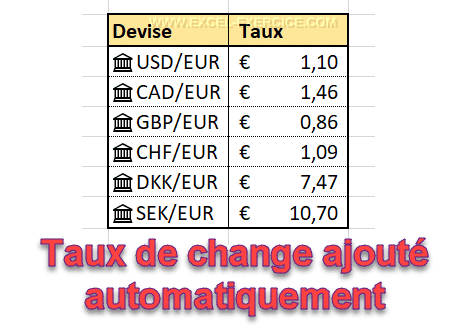

25/08/2022 @ 12:51
à quel compte je dois me connecter pour avoir accès au données boursière, car Excel me demande de me déconnecter et de me connecter au compte de mon abonnement, pourtant je suis bien connecter a mon compte Microsoft
Merci !
25/08/2022 @ 14:13
Il faut une licence Office E3 ou E5 (en général, c'est la licence en entreprise)